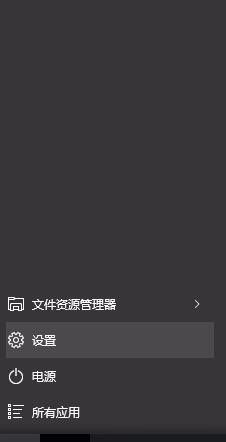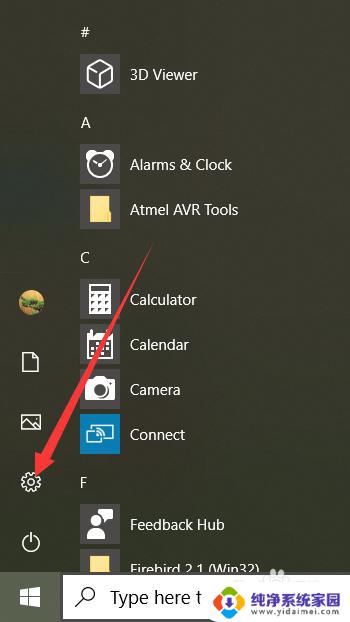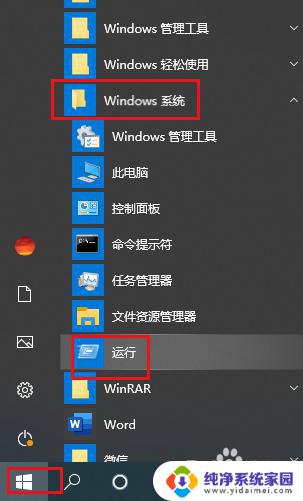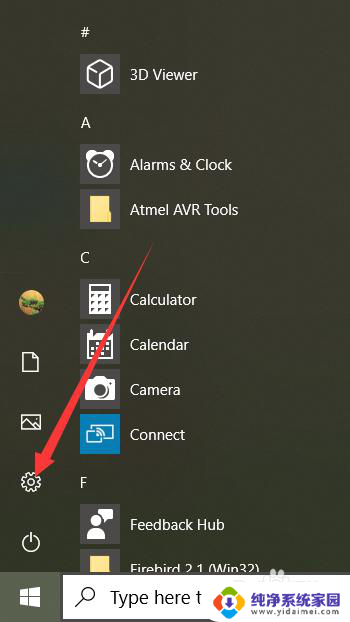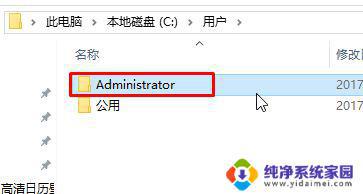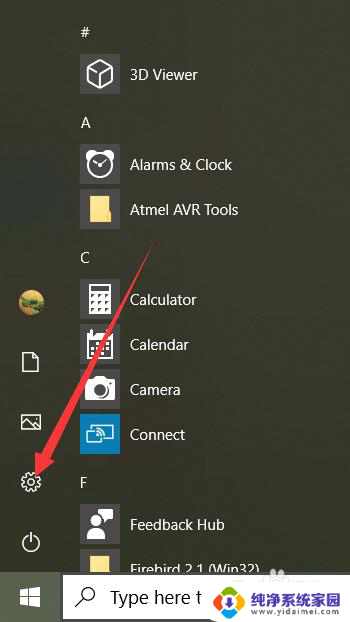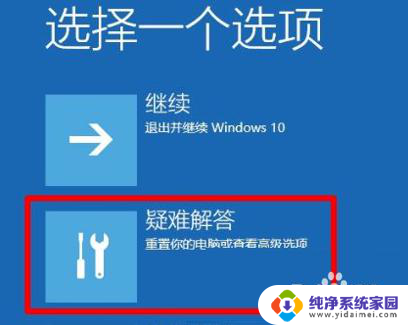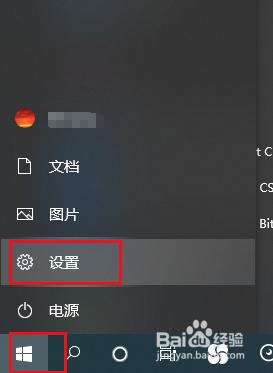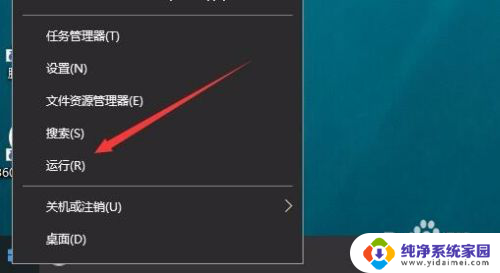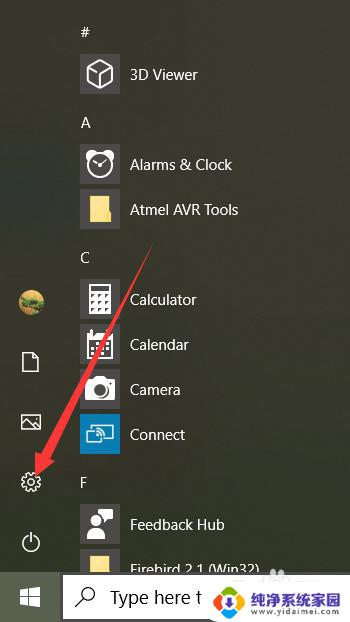win10欢迎界面语言设置在哪里 如何更改win10启动和登陆界面的语言
更新时间:2023-11-25 10:49:48作者:jiang
win10欢迎界面语言设置在哪里,Win10是目前最流行的操作系统之一,它提供了丰富多样的功能和界面设置选项,其中之一就是语言设置,在Win10中,我们可以轻松更改启动和登陆界面的语言,让我们的电脑界面呈现出我们熟悉和喜爱的语言。你可能会问,Win10的欢迎界面语言设置在哪里呢?如何更改启动和登陆界面的语言呢?本文将为你详细解答这些问题。无论是追求个性化还是适应不同语言环境,Win10的语言设置将为你带来方便和舒适的使用体验。
步骤如下:
1.WIN+R 运行下面代码
::{26EE0668-A00A-44D7-9371-BEB064C98683}\6
点击红圈圈那个 更改位置
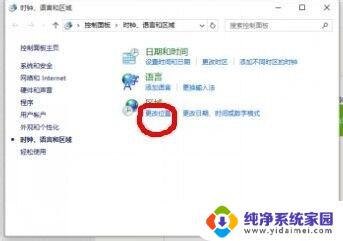
2.点击红圈圈 先是 管理 再点 复制设置
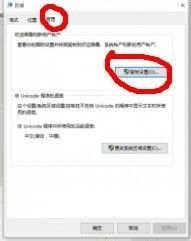
3.红圈圈的地方钩上,然后确定,重启电脑。OK了
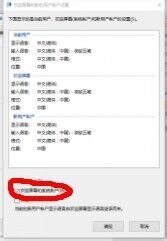
以上就是win10欢迎界面语言设置的全部内容,对于还有不清楚的用户,可以参考小编提供的步骤进行操作,希望能够对大家有所帮助。